Setarea UNIFI ap ac-serie pe Unifi-controler (versiunea de lansare 01
Deci, am un controler Unifi-4.8.12 instalat pe Ubuntu 14.04.3 LTS X86_64. Setarea utilizatorilor Linux nu va fi dificil, așa cum am scris anterior cu privire la punctele de acces instalate Busybox și în ea toate comenzile, cu excepția special despre faptul că un pic mai târziu, la fel ca și în obicei Linux.
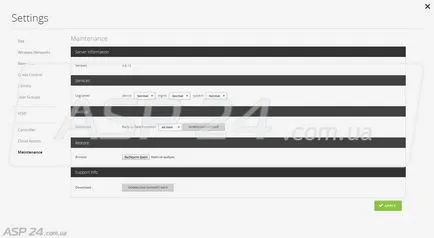
Fig. 15. Unifi-controler instalat pe 4.8.12 Ubuntu 14.04.3.
Pentru comoditatea de gruparea punctelor de acces în controlerul este prezent divizie a site-urilor. Să presupunem că sunteți un administrator al mai multor companii, sau ai servi mai mulți clienți care au instalat două sau mai multe puncte de acces, atunci funcția de separare a site-ului pentru tine la momentul respectiv. Tu grupa toate site-urile din punctul de acces pentru fiecare client în parte, iar dacă adăugați un dispozitiv nou, punctul de acces va primi setările necesare dintr-o dată:
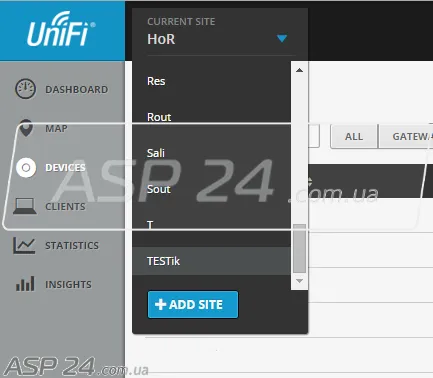
Fig. 16. Site-uri de separare a funcțiilor.
Dacă utilizați controlerul, fie adăugați un dispozitiv la grupul în care ar trebui să fie, sau de a crea un nou site. În cazul în care un nou controler, și nu planificați mai multe puncte, puteți adăuga noi puncte în grupul „implicit“. După cum puteți vedea, am creat un site web „TESTik“.
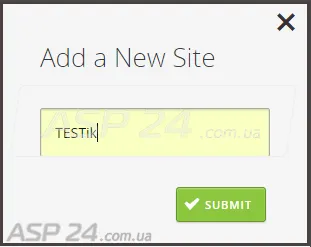
Fig. 17. Site-ul "TESTik".
Acum, voi descrie pe scurt ceea ce face ca punctul de acces, după comutare, acest lucru se aplică la toate modelele Unifi care sunt setările din fabrică. Amintiți-vă, interfață Web pentru a le nu, acest lucru nu încearcă să-l deschidă. După pornirea descărca software-ul. Când descărcarea este completă dispozitivul încearcă să configureze interfețele de rețea:
Dacă aveți deja agățat tostupa punct în locul ei de drept, iar accesul la acesta este limitat sau va provoca neplăceri trage ei (poarte scări ei, etc.), care urmează să fie ajustate. Ați în acest segment al rețelei a fost configurat un punct de acces sau orice terminal pe Windows / Linux, atunci există o modalitate ușoară de a ajunge să lucreze de la distanță. Voi descrie pas cu pas:
Pentru Windows, adăugați un adaptor de rețea setări:
1) (XP) Controlul Panel-> Network-> Local Area Connection Retele-> Protocol Internet versiunea 4 (TCP / IPv4) -> Proprietăți-> Configurare alternativă.
(7) Panou de control-> centru de control al rețelei și dostupom- generale> Modificare adapterov-> Conexiune pe o rețea locală> Internet Protocol versiunea 4 (TCP / IPv4) -> Proprietăți-> configurație alternativă.
de exemplu 192.168.1.254 masca 255.255.255.0.
Pentru Linux configurații alternative nu trebuie să se uite orice configurație se realizează în același mod:
- au nevoie de acces sudo, de ifconfig se poate vedea lista de interfețe de rețea este probabil necesară interfața dacă vă conectați cablul va arata ca „eth0“, în consolă, introduceți următoarea comandă:
$ Sudo ifconfig eth0: 1 192.168.1.254/24
$ Sudo ifconfig eth0: 1 192.168.1.254 netmask 255.255.255.0
Pentru punctele de acces toate la fel ca și în Linux-e, numai interfața este eth0, The br0.
PING 192.168.1.20 (192.168.1.20) 56 (84) octeți de date.
64 octeți de la 192.168.1.20: icmp_seq = 1 ttl = 61 time = 0,649 ms
64 octeți de la 192.168.1.20: icmp_seq = 2 ttl = 61 time = 0,673 ms
64 octeți de la 192.168.1.20: icmp_seq = 3 ttl = 61 time = 0,810 ms
64 octeți de la 192.168.1.20: icmp_seq = 4 ttl = 61 time = 0,788 ms
- statistici 192.168.1.20 ping -
4 pachete transmise, 4 au primit, 0% pierdere de pachete, 3257ms timp
rtt min / avg / max / mdev = 0,649 / 0,730 / 0,810 / 0,069 ms
pentru Windows, trebuie să chit din nou sau xShell sau orice alt client care acceptă conexiunea prin SSH. clienții Windows nu vor fi descrise, sunt toate grafic și intuitiv, puteți înțelege, sau cel puțin să aibă Google.
Linux-e conectat după cum urmează, în beneficiul în ea de client ssh instalat în mod implicit:
introduceți parola ubnt
BZ.v3.2.12 # ifconfig br0: 1 10.20.30.168/24
Principalele tastarea cu atenție comanda ifconfig, și nu pierdeți „1“ în interfața „br0“, așa cum este probabil să-și piardă accesul la aceasta, și, în orice caz, este necesar ca acesta va fi un minim de suprasarcină pe sursa de alimentare.
BZ.v3.2.12 # route add default gw 10.20.30.1
Există o descriere cu privire la modul de a face acest lucru wiki.ubnt.com script-uri situate pe punctul de acces syswrapper.sh, ele, de asemenea, pot actualiza firmware-ul de la un controler de la distanță, sau comanda-cli CMH. Am găsit-o mai ușor, și mi se pare modul corect, pe care am împărtășit pe community.ubnt.com, pe care o voi descrie acum la tine.
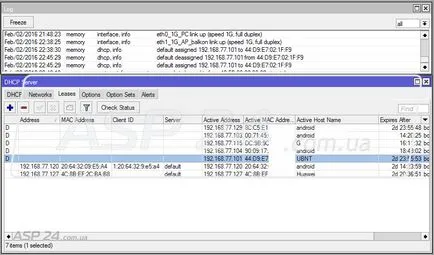
Următorul pas este să se conecteze la punctul de acces prin SSH, trebuie sa folosesc aceste conexiuni Xshell5, dar există mai multe programe de mare, cum ar fi chit.
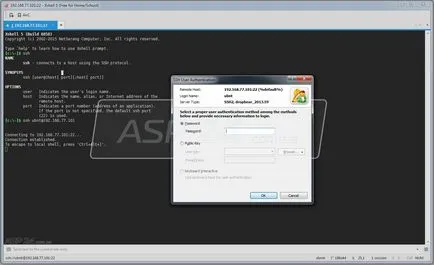
Fig. 19. Conectarea la punctul de acces prin SSH.
Numele de utilizator și parola de acces, ca întotdeauna: ubnt / ubnt.
Pentru a activa interfața dispozitivului fără fir și la începutul lucrărilor și „departe oferind Wi-Fi“, regulatorul trebuie să adăugați o rețea fără fir:
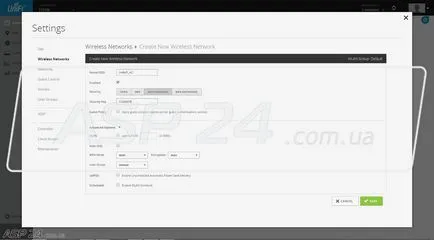
Fig. 20. Într-un controler de rețea fără fir pentru a adăuga.
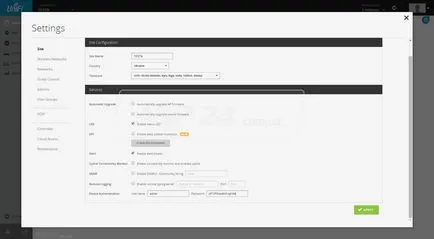
Se aplică și du-te înapoi la consolă, în cazul în care deschidem ssh-conectarea la punctul de acces. Acum am vopsi toate punctele:
- Prevede controler informează-url:
După introducerea acestei comenzi, punctul de acces va apărea pe site-ul controller, faceți clic pe o dată Adoptarea:
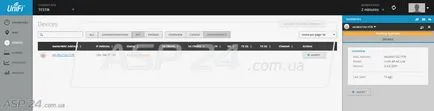
Fig. 22. La site-ul a apărut punctul de acces controler.
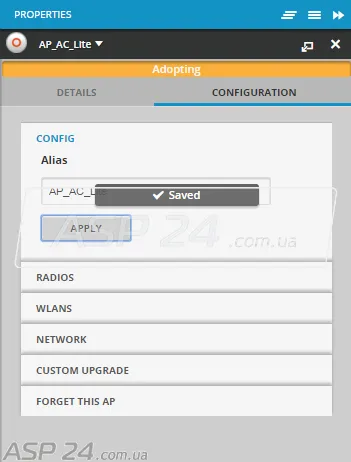
Fig. 23. La site-ul a apărut un punct de acces controler.
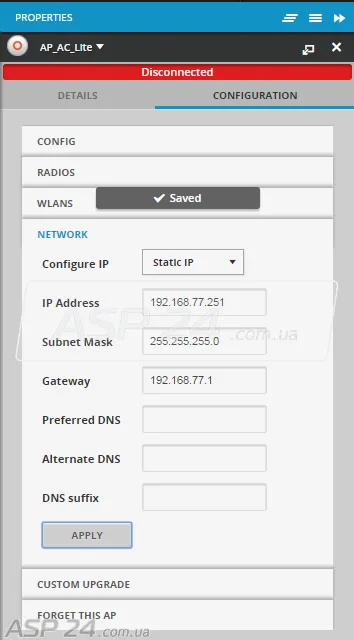
Nu acorde o atenție pentru a deconecta ceea ce este scris, așa cum am descris totul. Controlerul nu a putut fi adaptat la un punct de acces, este în valoare de configurat intervalul de timp pentru adaptare.
Ne întoarcem la consolă și se repetă din nou de intrare informează-URL:
Și acum, iată și iată, și devine punctul de adapteaza la funcționarea normală:
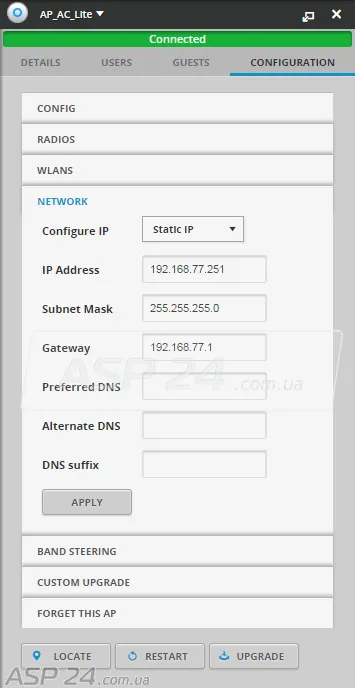
Fig. 25. Configurarea miracolul punctului de acces.
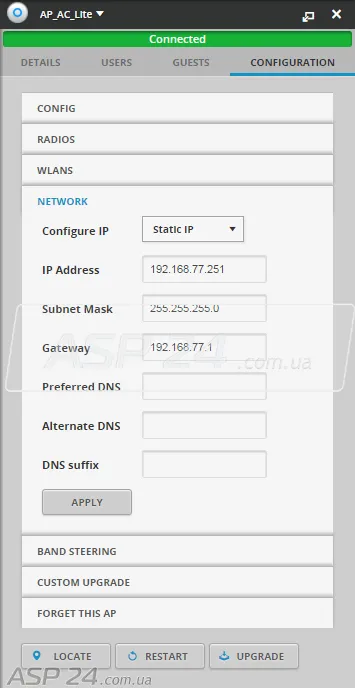
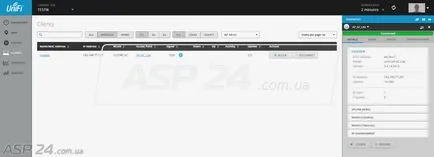
Fig. 27. Schimbați intervalul SSID.
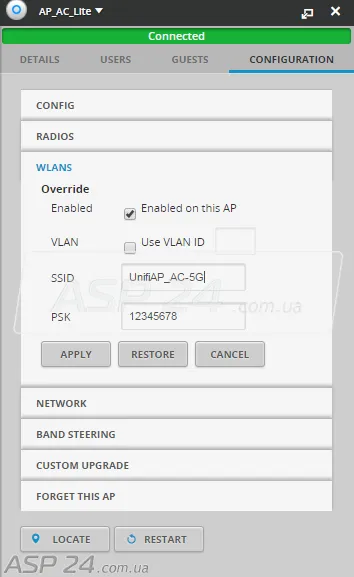
Fig. 28. Wi-Fi conectat la o rețea fără fir.
Utilizați canalele 5GHz cu a 36-a 52-lea, nu este mai mare, deoarece clienții wireless se confruntă cu aceleași probleme de conectare la frecvențe de peste canalul 52-lea.
Am nevoie pentru a adăuga o altă rețea wireless cu un dedicat VLAN-lea. Este frumos că toate setările sunt aplicate foarte rapid, serviciile de acces la punctul de procesor de frecvență este impresionant, primul meu calculator a fost pe procesorul i386 cu o frecvență de 40 MHz:
CPU: 775.000MHz, DDR: 650.000MHz, AHB: 258.333MHz, Ref: 25.000MHz
în timp ce punctul de acces este ușor cald.
Ei bine, un cuplu de teste pentru o gustare.
Am primit următoarele rezultate:
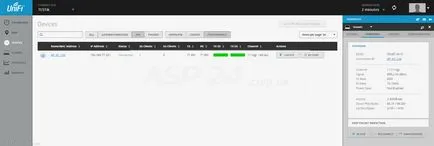
Fig. 29. Viteza în intervalul de 2,4 GHz.
Rata Interesant este prezentat în Figura 29, real în figura 31.
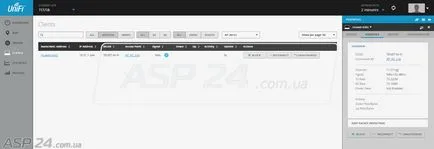
Fig. 30. Semnalul de viteză în banda de 2,4 GHz
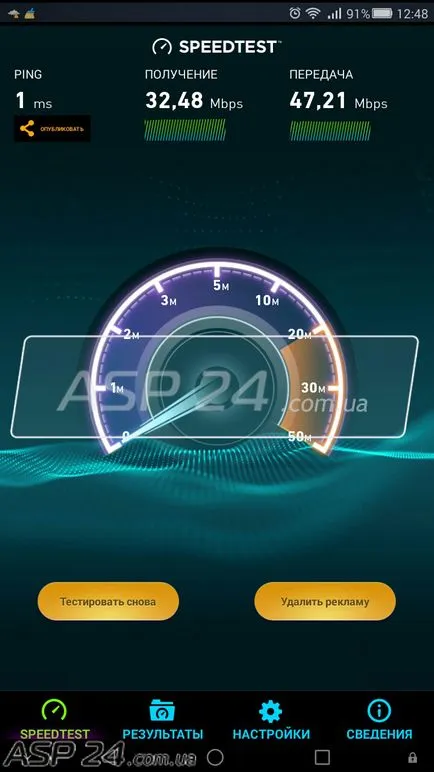
Fig. 31. Viteza efectivă în intervalul de 2,4 GHz.
Acum 5GHz:
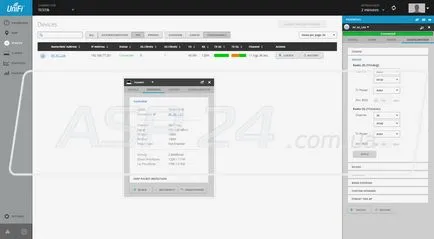
Fig. 32. Viteza în intervalul de 2,4 GHz.
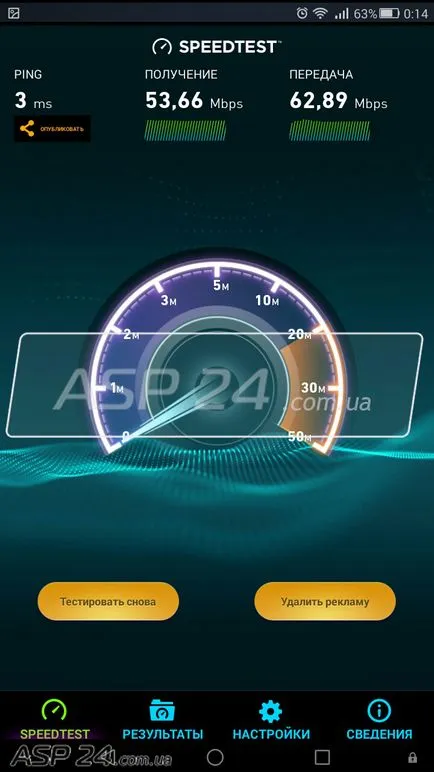
Fig. 33. Viteza efectivă în intervalul de 2,4 GHz.
Toate aceste rezultate au fost obținute la niveluri de astfel de semnale:

Fig. 34. Toate vitezele rezultate.
În cazul în care a schimbat UAP-Pro. în general, nimeni nu a observat. În termeni generali a lucrat ca ceasul, recomand. Iată câteva poze:
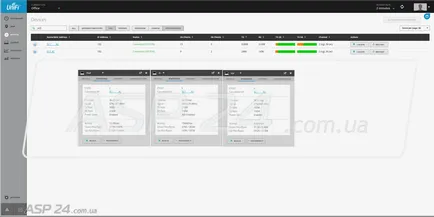
Fig. 35. Imaginea este rezultatul vitezei.
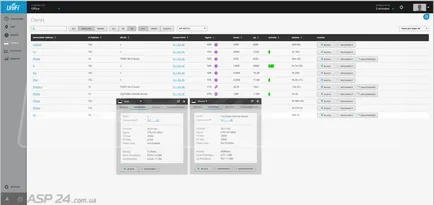
Fig. 36. Rezultatele Instantaneu de viteză multiple dispozitive 6 și iPhone.
Notă în Figura 36, un iPhone 6 și funcționează exact în standardul 802.11ac.
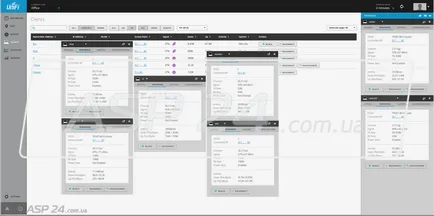
Fig. 37. Rezultatul final.
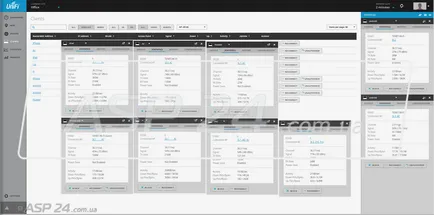
Fig. 38. Rezultatul stabilirii conținutului Unifi AP AC Lite.
Pentru a fi sincer, am fost foarte multumit de Unifi AP AC Lite. Sunt sigur să te ia o astfel de acasă. Ubiquiti păstrează marca, și încearcă să fie, dacă nu la vârf, fluxul de cei mai importanti producatori.
P.S. Când a scris prima parte a setarea pe Android, și, în același timp, a scris o scrisoare pentru dezvoltatorii Android-aplicații:
Puteți traduce în română descriere a aplicației pentru Android, foarte mulți nu sunt în măsură să traducă potrivit pentru o gamă, respectiv, și 3.6 rating și o mulțime de înjurături că nimic nu funcționează.
Câteva zile mai târziu, au tradus probabil scrisoarea pentru o lungă perioadă de timp, și mi sa spus:
În curând vom lansa versiunea actualizată a aplicației cu suport pentru toate modelele app Unifi și mai multe caracteristici. Sper ca rating-ul App va crește. Voi adăuga traducerea în lista de sugestii.
vom fi în curând eliberarea o versiune actualizată a aplicației cu suport pentru toate modelele si gama Unifi de opțiuni. Sper că clasament cererea va crește. Voi adăuga la lista noastră de sugestii de traducere.
Mult noroc pentru toată lumea și veți vedea în curând.